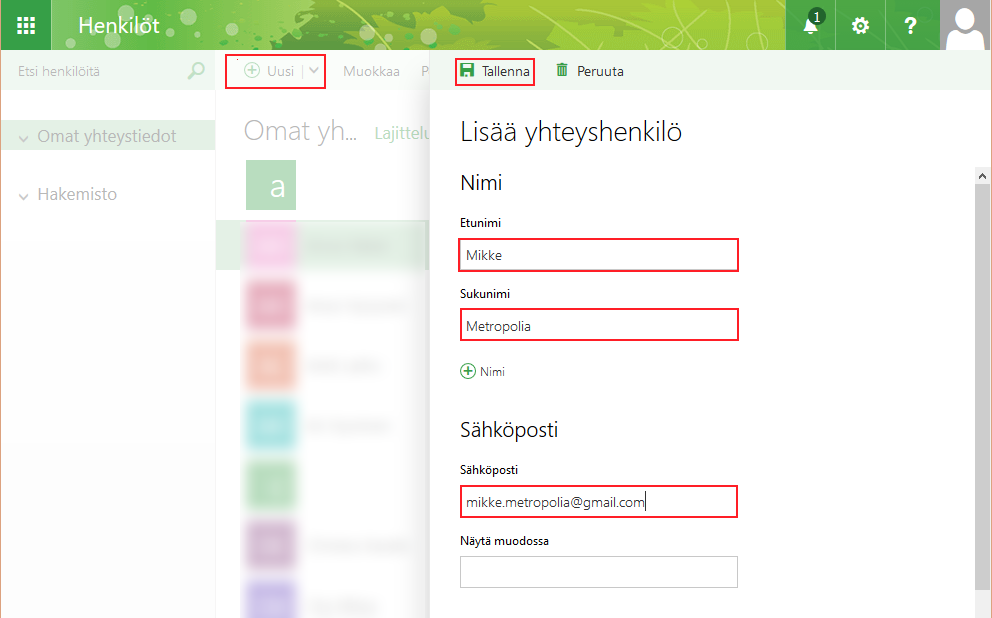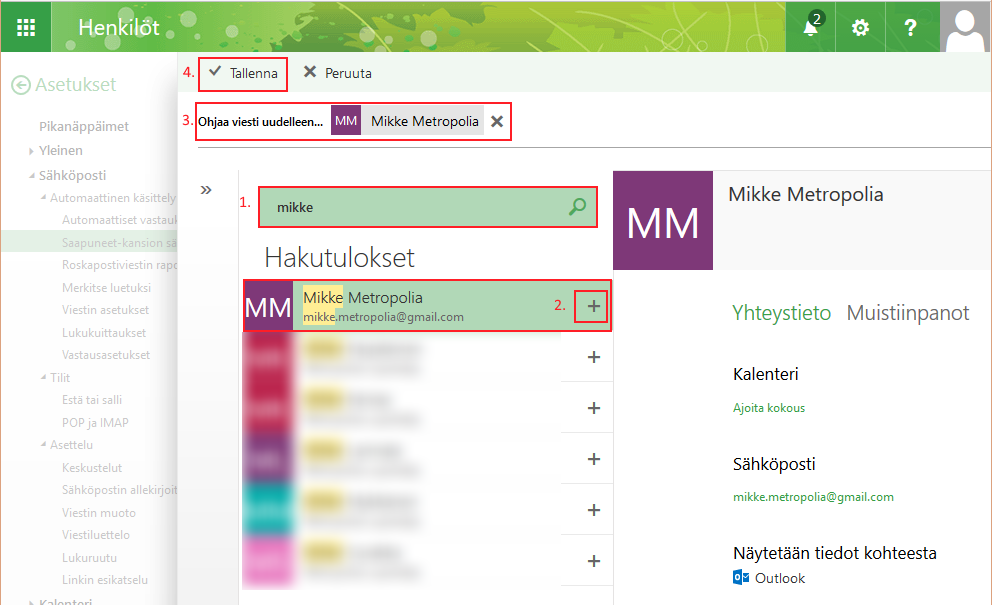Lisää käyttämäsi sähköpostiosoite osoitekirjaan
- Kirjaudu sähköpostiin,
...
- avaa vasemmasta yläkulmasta
...
- ohjelmavalikko ja valitse Henkilöt
...
- Valitse Uusi ja anna etunimi, sukunimi sekä sähköpostiosoite ja paina lopuksi Tallenna
Uusi sääntö valikoista
...
- Valitse rattaan alta Asetukset
- Asetuksista valitse
...
- Sähköposti
...
- kohdan alta Saapuneet-kansion säännöt
...
- ja tyhjennyssäännöt ja luo uusi sääntö painamalla +
...
Asetukset
...
- Seuraavaan avautuvan ikkunan pohjalla olevaan vastaanottaja kenttään laitat haluamasi sähköpostiosoitteen minne viestit ohjataan ja osoitteen kirjoitettuasi paina ok
- Näkymän tulisi olla kaiken tehdyn jälkeen seuraavanlainen
- Anna säännölle nimi, valitse ehdoksi [Käytä kaikkiin viesteihin
...
- ] ja toimenpiteeksi Välitä, ohjaa uudelleen tai lähetä alta Ohjaa viesti uudelleen... jonka jälkeen avautuu automaattisesti Omat yhteystiedot vastaanottavan henkilön valitsemiseksi
- Hae luomasi oma yhteystieto(1.), paina oikean yhteystiedon nimen perässä olevaa +-merkkiä (2.) niin että hänen tietonsa näkyvät Ohjaa viestit uudelleen.. perässä (3.) ja lopuksi paina Tallenna (4.)
- Tarkista onko tiedot oikein ja paina
...
- Ok niin sääntö tallettuu
- Nyt sääntösi pitäisi olla luotuna ja ja
...
- käytössä aina kun Käytössä kohta on ruksattuna. Voit myös muokata sääntöä valikon kynä-ikonista